Win11系统怎么彻底关闭自动更新-Win11系统怎么停止更新系统
自动更新是Windows 11的一个重要特性,它可以确保您的系统及时获取最新的安全补丁和功能更新,但一些朋友发现Win11有时更新后会出现新问题,所以想要把系统更新给停止掉,但是发现只能暂停几周,大家想知道如何才能永久地关闭自动更新,今天电脑系统之家小编来给大家介绍一下。
步骤一:将Windows更新服务禁用
按WIn+R调出运行,输入【services.msc】或 此电脑图标上右键–管理–服务和应用程序–服务。
在右侧找到WIndows Update服务。
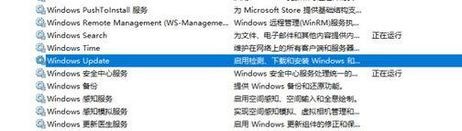
右键–属性–常规,服务状态改为“停止”,启动类型改为“禁用”。
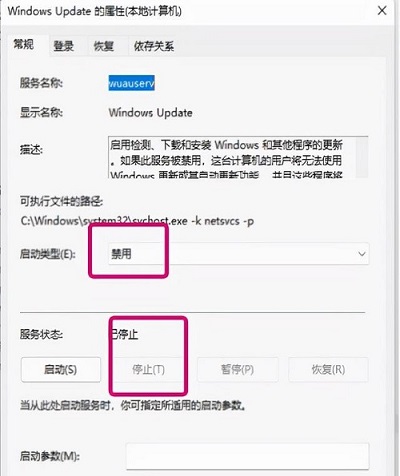
切换到恢复标签,第一次失败改为“无操作”,第二次和后续失败都改为“无操作”。
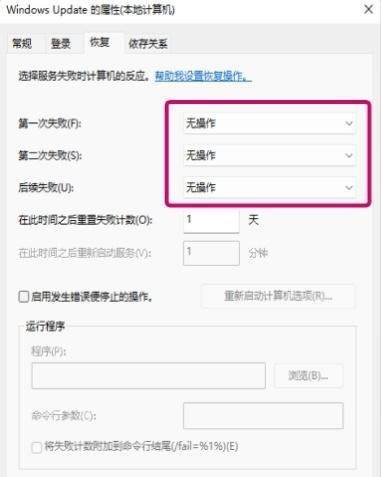
步骤二:组策略禁用配置自动更新
按WIn+R调出组策略,依次点击“计算机配置——管理模板——Windows 组件—Windows更新–管理最终用户体验”,然后找到右边“配置自动更新”点双击,改为“已禁用”应用–确定。
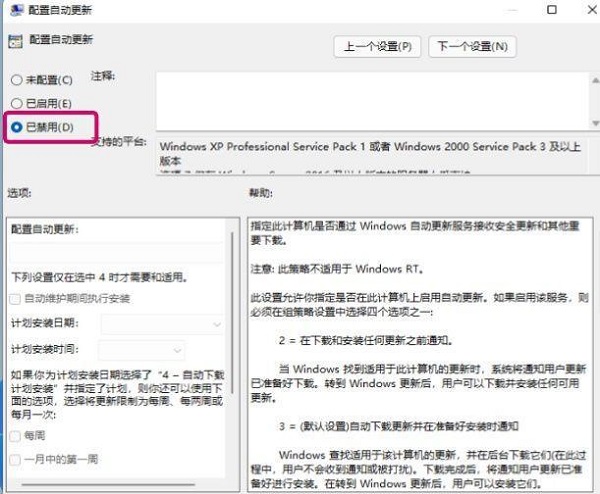
至此,WIndows更新已经关闭了自动更新功能。
如果需要恢复自动更新,可以把上述两个操作逆行操作一下就好了。
以上就是电脑系统之家小编为你带来的关于“Win11怎么彻底关闭自动更新-Win11怎么停止更新系统”的全部内容了,希望可以解决你问题,请关注电脑系统之家官网。
最新推荐
-
excel怎么把一列数据拆分成几列 excel一列内容拆分成很多列

excel怎么把一列数据拆分成几列?在使用excel表格软件的过程中,用户可以通过使用excel强大的功能 […]
-
win7已达到计算机的连接数最大值怎么办 win7连接数达到最大值

win7已达到计算机的连接数最大值怎么办?很多还在使用win7系统的用户都遇到过在打开计算机进行连接的时候 […]
-
window10插网线为什么识别不了 win10网线插着却显示无法识别网络

window10插网线为什么识别不了?很多用户在使用win10的过程中,都遇到过明明自己网线插着,但是网络 […]
-
win11每次打开软件都弹出是否允许怎么办 win11每次打开软件都要确认

win11每次打开软件都弹出是否允许怎么办?在win11系统中,微软提高了安全性,在默认的功能中,每次用户 […]
-
win11打开文件安全警告怎么去掉 下载文件跳出文件安全警告

win11打开文件安全警告怎么去掉?很多刚开始使用win11系统的用户发现,在安装后下载文件,都会弹出警告 […]
-
nvidia控制面板拒绝访问怎么办 nvidia控制面板拒绝访问无法应用选定的设置win10

nvidia控制面板拒绝访问怎么办?在使用独显的过程中,用户可以通过显卡的的程序来进行图形的调整,比如英伟 […]
热门文章
excel怎么把一列数据拆分成几列 excel一列内容拆分成很多列
2win7已达到计算机的连接数最大值怎么办 win7连接数达到最大值
3window10插网线为什么识别不了 win10网线插着却显示无法识别网络
4win11每次打开软件都弹出是否允许怎么办 win11每次打开软件都要确认
5win11打开文件安全警告怎么去掉 下载文件跳出文件安全警告
6nvidia控制面板拒绝访问怎么办 nvidia控制面板拒绝访问无法应用选定的设置win10
7win11c盘拒绝访问怎么恢复权限 win11双击C盘提示拒绝访问
8罗技驱动设置开机启动教程分享
9win7设置电脑还原点怎么设置 win7设置系统还原点
10win10硬盘拒绝访问怎么解决 win10磁盘拒绝访问
随机推荐
专题工具排名 更多+





 闽公网安备 35052402000376号
闽公网安备 35052402000376号